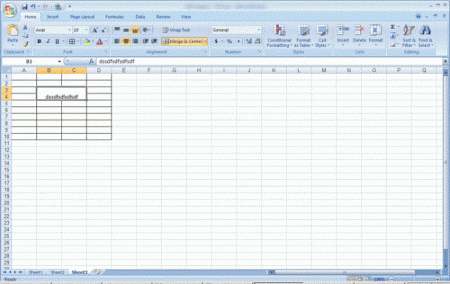Як в Excel об'єднати комірки: кращі варіанти
При створенні таблиць найчастіше виникають ситуації, коли користувач замислюється, як в Excel об'єднати клітинки в одну. Це трапляється в моменти, при яких він створює великі текстові таблиці. Наприклад, при створенні перехресної таблиці, коли потрібно написати деякий текст, що відповідає кільком підзаголовків.
Самий швидкий і легкий варіант. На панелі керування, над відкритою сторінкою з документом, є кнопка "Об'єднати і помістити в центрі". Після натискання на неї виділені вами комірки об'єднаються в одну, і будь-які дані, які ви вводите в неї, будуть відображатися точно по центру. Другий і третій спосіб можна об'єднати в один , оскільки в них всі вирішується через одну і ту ж функцію. Розглянемо, як об'єднати комірки в Excel з форматування. Перший спосіб - це натиснути правою кнопкою мишки на виділену область і вибрати "Формат ячеек". У вікні, перейдіть на вкладку "Вирівнювання". Для об'єднання комірок встановіть галочку в пункті "Объединение ячеек". Далі натискаєте кнопку "Ок". Після закриття вікна вибрані комірки будуть об'єднані. В разі якщо ви натиснете кнопку "Відміна", внесені вами зміни зникнуть і доведеться все зробити заново. Цей спосіб набагато відрізняється від першого. Різниця лише в тому, як відкрити вікно форматування клітинки. Для цього у верхній панелі керування вибираєте вкладку "Формат" (пункт "Клітинки"). Після цього вам треба буде повторити ті ж дії, що описані абзацом вище.
Комірки можна об'єднувати по рядках, стовпчиках і секторами. Якщо в них присутні дані, то в отриману клітинку потрапляють дані виключно з верхньої лівої клітки". При форматуванні декількох комірок з інформацією Excel видасть повідомлення про знищення даних. Ви можете об'єднати комірки відразу в декількох місцях таблиці, при цьому не буде відбуватися поєднання всіх секцій. Об'єднані клітинки залишаться на своїх місцях.  Як бути, якщо вам часто доводиться працювати в Excel? Як об'єднати комірки без втрати даних? Для таких ситуацій було створено спеціальний модуль-надбудова - Office menu. Він вбудовується в програму вашого офісу. Для користувача з'являється додатковий елемент панелі керування. Для об'єднання комірок діапазону даних просто натискаєте кнопку "Об'єднати без втрат", в результаті ви отримаєте загальну клітинку з даними, розташованими так само, як і в первинному варіанті, за винятком того, що вихідні значення будуть виділені спеціальними роздільниками. Якщо вам необхідно об'єднати все в один рядок, натискаєте "Об'єднати рядки". Всі дані в зазначеному діапазоні будуть розбиті на рядки і розділені спеціальними символами. Аналогічно можна розбити діапазон на стовпці, натиснувши "Об'єднати стовпці".
Як бути, якщо вам часто доводиться працювати в Excel? Як об'єднати комірки без втрати даних? Для таких ситуацій було створено спеціальний модуль-надбудова - Office menu. Він вбудовується в програму вашого офісу. Для користувача з'являється додатковий елемент панелі керування. Для об'єднання комірок діапазону даних просто натискаєте кнопку "Об'єднати без втрат", в результаті ви отримаєте загальну клітинку з даними, розташованими так само, як і в первинному варіанті, за винятком того, що вихідні значення будуть виділені спеціальними роздільниками. Якщо вам необхідно об'єднати все в один рядок, натискаєте "Об'єднати рядки". Всі дані в зазначеному діапазоні будуть розбиті на рядки і розділені спеціальними символами. Аналогічно можна розбити діапазон на стовпці, натиснувши "Об'єднати стовпці".
Приступаючи до роботи
Наведемо конкретний приклад. Проблема в тому, що в Excel неможливо розділяти базові осередки, тому якщо вам необхідно зробити так, щоб осередок А2 виглядала розбитою на 3 частини, ви можете скористатися об'єднанням комірок А1-С1. Після їх об'єднання у вас вийде таблиця із заголовком у А1-С1 і трьома отворами під ним А2-С2. При створенні таблиць пам'ятайте, що їх структуру необхідно продумувати заздалегідь, щоб потім не довелося переробляти все з нуля. Об'єднання клітинок проводиться декількома способами.Створення таблиці
Отже, приступимо до безпосереднього форматування комірок. Розглянемо, як у Excel об'єднати клітинки. Існує три спобличчя.Особливості форматування
Існує кілька правил, за якими відбувається об'єднання осередків.
Оборотний процес
Розібравшись, як в Excel об'єднати комірки, варто згадати, що будь-які дії у Microsoft Office Excel можна скасувати, або натиснувши кнопку в стрічці "Скасувати" (відміняє останню дію), або здійснивши ті ж самі дії, які були описані в розділі "Створення таблиці".Схожі добрі поради по темі
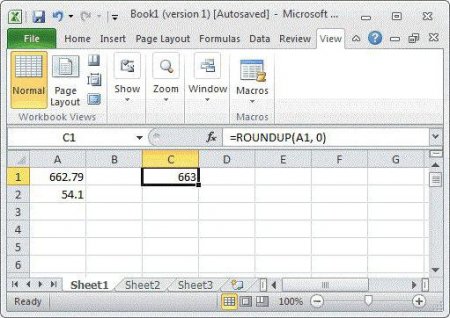
Округлення в Excel. Способи і формули
У даній статті ми розповімо про те, як правильно проводити округлення чисел і розрахунків у програмі Microsoft Office Excel.
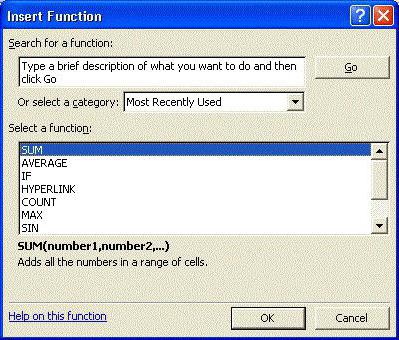
Функції в Excel. Загальний опис, призначення
У даній статті ми розберемо, що таке функції в Excel, для чого вони потрібні і що собою представляють.
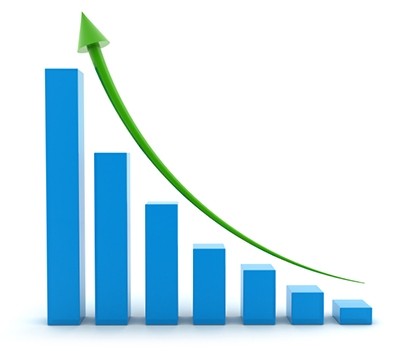
Як побудувати графік Excel новачкам?
Враховуючи складність сучасного життя, нам ніяк не обійтися без великої кількості цифрових даних. Ось тільки «чисті» цифри далеко не завжди придатні

Електронні таблиці Excel 2010: новий функціонал і звичне зручність
Вихід нового "Ексель 14" (який відомий під порядковим номером 2010) з'явився справді епохальною подією відразу з кількох причин. Перш за все,

Як працювати в Excel (програмі): поради початківцям
Програма Excel є одним з найбільш потужних додатків всього комплексу Office. Нею користуються не тільки бухгалтери і економісти, але і звичайні люди.
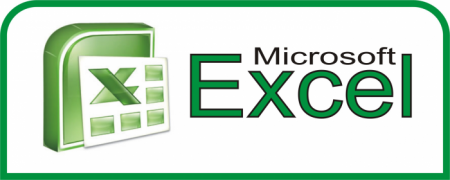
Як зробити таблицю в Excel: дані і формули
Тут будуть розглянуті спобличчя створення таблиць Microsoft Office Excel, а також методи створення зведених таблиць.